- The Datoteke .mkv i .flac široko se koriste i obično ih Windows 10 podržava njihovo otvaranje.
- Mnogi korisnici prijavljuju da na njihovim računalima nema zvuka s .mkv datotekama, a u ovom članku istražujemo načine kako to popraviti.
- Označi naš namjenski Popravite čvorište za više preporuka i popravaka.
- Pogledajte našu nevjerojatnu Čvorište softvera ako želite pročitati više vodiča i članaka.

Ovaj softver će održavati i pokretati upravljačke programe, čime će se zaštititi od uobičajenih računalnih pogrešaka i kvara hardvera. Provjerite sve svoje upravljačke programe u 3 jednostavna koraka:
- Preuzmite DriverFix (ovjerena datoteka za preuzimanje).
- Klik Započni skeniranje pronaći sve problematične upravljačke programe.
- Klik Ažuriranje upravljačkih programa kako biste dobili nove verzije i izbjegli kvarove u sustavu.
- DriverFix je preuzeo 0 čitatelji ovog mjeseca.
Windows 10 donio je mnoga poboljšanja, od sigurnosnih do multimedijskih.
Što se tiče poboljšanja multimedije, vrijedi to spomenuti Windows 10 sada nudi podršku za.mkv format datoteke, ali neki korisnici prijavljuju da na njihovim računalima nema zvuka s .mkv datotekama.
Nekoliko mjeseci prije izlaska sustava Windows 10, najavljeno je da će Windows 10 izvorno podržavati .mkv i .flac datoteke, a ovo je bila sjajna vijest za sve ljubitelje multimedije.
Nekoliko mjeseci prije izlaska sustava Windows 10, najavljeno je da će Windows 10 izvorno podržavati .mkv i .flac datoteke, a ovo je bila sjajna vijest za sve ljubitelje multimedije.
Dakle, evo što trebate znati o ovom formatu datoteke i kako možete riješiti probleme sa zvukom.
- Prebacite se na media player treće strane
- Pretvorite .mkv datoteke u MP4
- Pokrenite alat za rješavanje problema sa sustavom Windows 10
Kako mogu riješiti probleme sa zvukom s MKV datotekama u sustavu Windows 10?
1. Prebacite se na media player treće strane
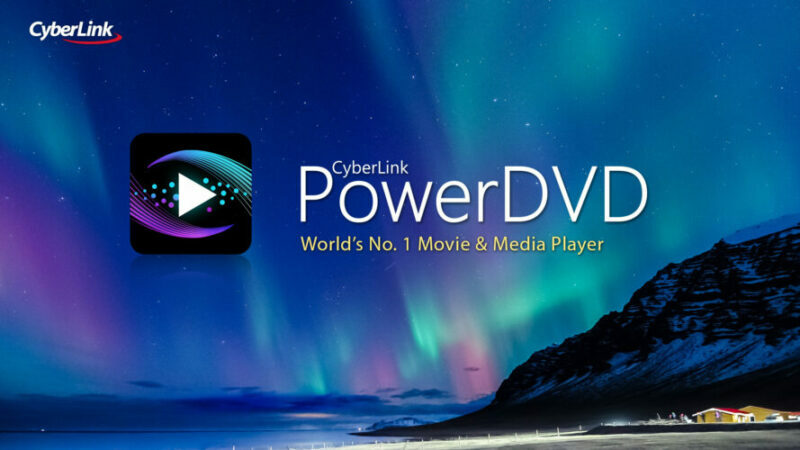
Kao što smo spomenuli, filmovi i TV aplikacije nemaju podršku za DTS zvuk, pa je jedino rješenje pričekati službeno ažuriranje od Microsofta.
Budući da to može potrajati, ovisno o visini ovog problema na njihovom popisu prioriteta, uvijek se možete prebaciti na medijski uređaj za reprodukciju treće strane.
Ako tražite specijalizirane softverske proizvode koji se bave pretvaranjem .mkv datoteka, preporučili bismo vam da isprobate Cyberlink Power DVD.
Čak i ako imate drugih problema s .mkv datotekama, a ne samo zvukom, ovo je izvrstan softver za upotrebu. Datoteke također možete spremiti u Cloud, postoji 100 GB slobodnog prostora koji možete slobodno koristiti.
Cyberlink Power DVD reproducira mnoštvo formata poput AVI, MPEG, FLV, VOB, MOV, MP4, tako da nećete imati problema s reprodukcijom omiljenih datoteka.

Cyberlink Power DVD
Reproducirajte svoje omiljene .mkv i .flac datoteke i još mnogo toga. Isprobajte ovaj nevjerojatni softver i ostvarite najbolju ponudu odmah!
Posjetite web stranicu
2. Pretvorite .mkv datoteke u MP4

Ako se problem nastavi javljati i kada upotrebljavate medijski uređaj za reprodukciju treće strane, to bi moglo značiti da nešto nije u redu sa samom .mkv datotekom. Pretvaranje u MP4 datoteku moglo bi vam pomoći da riješite ovaj problem.
Možeš koristite VLC za dovršetak ovog zadatka. Ovaj svestrani media player također može pretvoriti Matroska datoteke u MP4 datoteke.
Jednostavno pokrenite VLC i kliknite izbornik Mediji. Odaberite Pretvori / Spremi i prenesite problematičnu datoteku na VLC.
Sada morate odabrati video format koji ćete koristiti, odrediti odredišnu mapu i pokrenuti postupak.
3. Pokrenite alat za rješavanje problema sa sustavom Windows 10
Windows 10 također ima namjenski alat za rješavanje problema sa zvukom koji bi vam mogao pomoći vratiti zvuk u .mkv datotekama.
- Ići Postavke Odaberi Ažuriranje i sigurnost.
- Zatim kliknite na Alat za rješavanje problema.
- Ići Ustani i trči i odaberite Reprodukcija zvuka.
- Na kraju pritisnite Pokrenite alat za rješavanje problema.
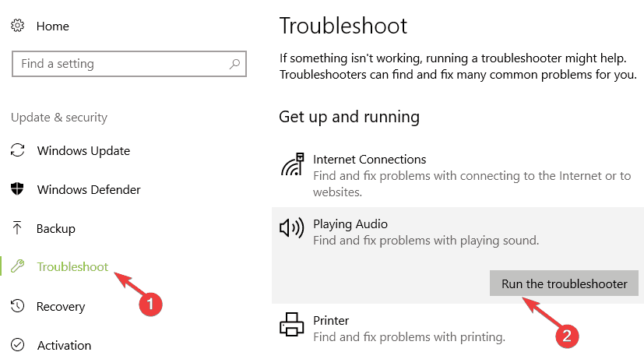
Provjerite nastavlja li problem.
To je sve ako imate bilo kakvih drugih problema vezanih uz Windows 10, rješenje možete potražiti u našem Popravak za sustav Windows 10 odjeljak.
![Audio utičnica ne radi na prijenosnom računalu sa sustavom Windows 10 [Full Fix]](/f/7a9dc197800f0d256d03a270b3053242.jpg?width=300&height=460)
![Kako popraviti OBS da ne snima zvuk igre [Riješeno]](/f/b2a13967182664fe597ebbb50a1094bc.jpg?width=300&height=460)
![POPRAVAK: Glasnoća sustava Windows 10 preniska je [Puni vodič]](/f/165917c1e23df4312674981f06e446cb.jpg?width=300&height=460)